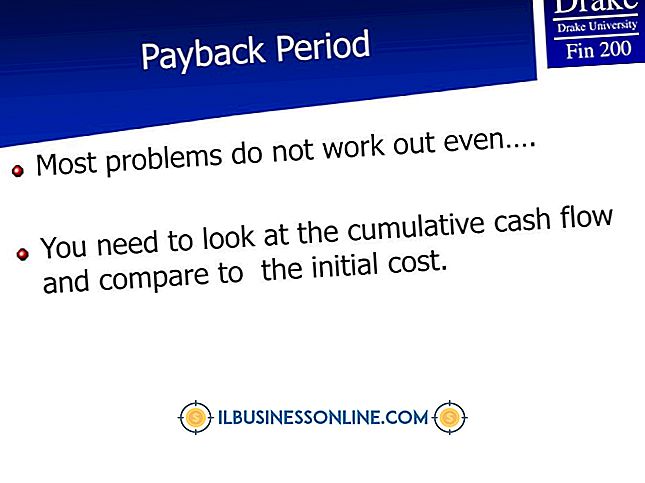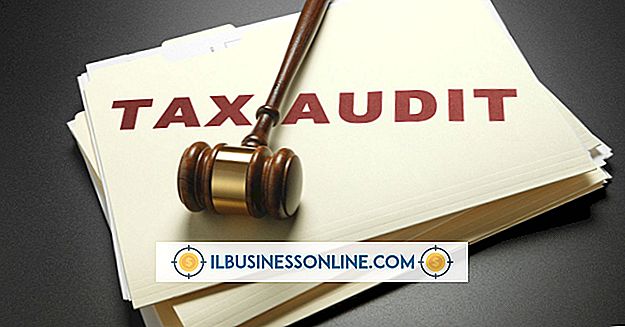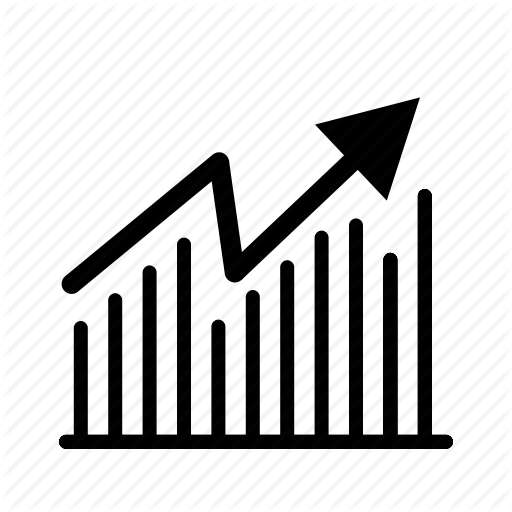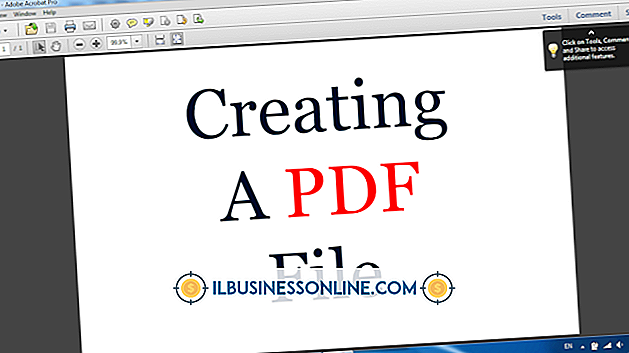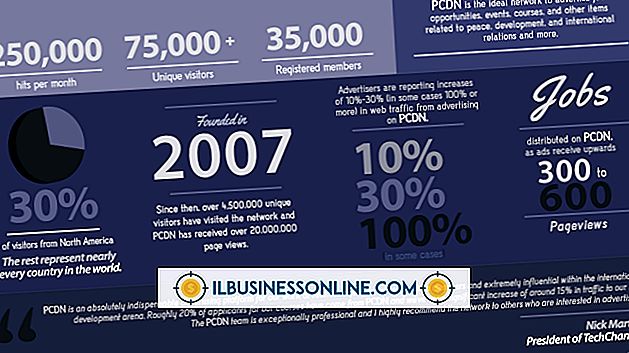So ändern Sie einen Winkel auf einem Photoshop-Pinsel

Einer der Vorteile von Photoshop für die digitale Retusche oder die Fotomanipulation ist die große Anzahl verfügbarer Pinsel, mit denen Sie unbegrenzt stilisierte Effekte hinzufügen können. Pinsel ermöglichen die schnelle Bearbeitung detaillierter Bilder und sind praktisch beim Erstellen von Mustern oder sich wiederholenden Designs. Neben dem Pinselstil sind Pinselgröße und -winkelauswahl wichtige Faktoren für den richtigen Effekt. Wenn sich der Kopf, die Spitze oder die Düse der Bürste in einem Winkel befindet, der für Sie nicht von Nutzen ist, können Sie durch Drehen oder Richtungswechsel die Funktionalität dieses Photoshop-Werkzeugs schnell erweitern.
1
Öffnen Sie ein neues Photoshop-Dokument. Legen Sie gegebenenfalls die Größe und Ausrichtung des Dokuments fest. Klicken Sie dann auf "OK".
2
Wählen Sie in Ihrem Arbeitsbereich auf der Registerkarte Pinsel einen Pinsel aus, oder wählen Sie "Fenster" und blättern Sie zu "Pinsel", um die Palette zu öffnen. Klicken Sie auf die kleine Drilldown-Schaltfläche in der oberen rechten Ecke der Palette Pinsel, um das Untermenü Pinsel zu laden. Blättern Sie zu "Erweiterte Ansicht".
3.
Klicken Sie im linken Fensterbereich auf die Überschrift "Pinselspitzenform". Klicken Sie auf die Pinselrichtungsauswahl und ziehen Sie sie in einem Kreis, bis der Pinsel in dem gewünschten Winkel ausgerichtet ist. Alternativ können Sie einen Winkelwert in das Textfeld "Winkel" eingeben.